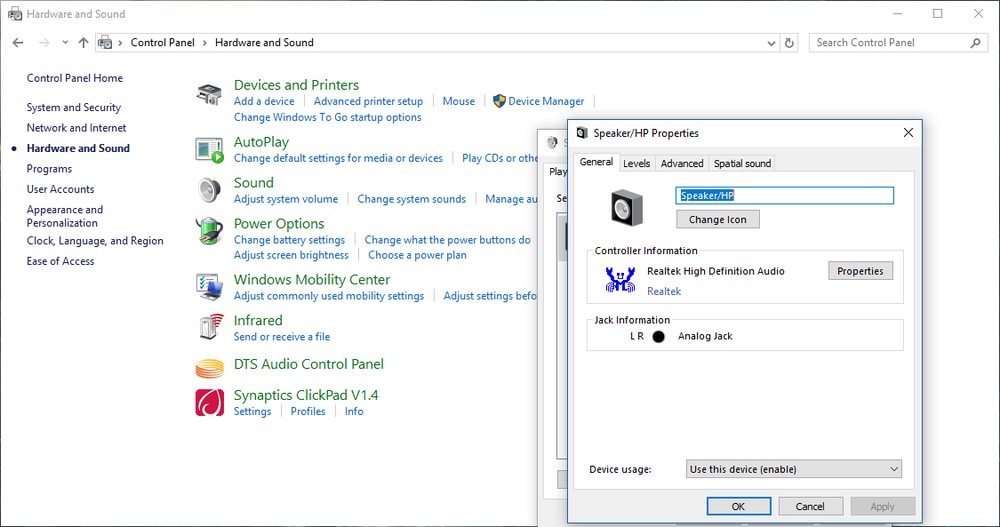Come abilitare Sandbox di Windows su Windows 10
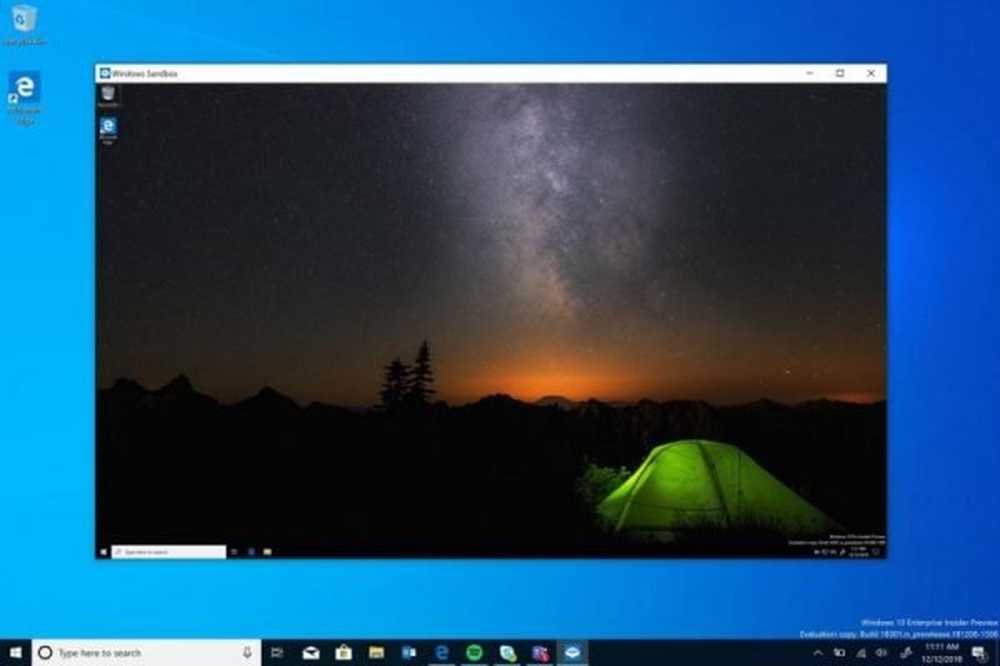
Il modo più diffuso di inserire codice sospetto in esecuzione su un dispositivo consiste nell'ingannare l'utente a installare un programma sospetto sul dispositivo in questione. La mancanza di consapevolezza tra la base di utenti riguardo a questi tipi di minacce lascia sempre un dispositivo vulnerabile a un certo tipo di minacce. Ma sembra che Microsoft abbia lavorato duramente in background per risolvere questo problema. Hanno appena annunciato la disponibilità di a versione sandbox di Windows 10 in esecuzione all'interno di Windows 10 solo per isolare il software sospetto da eseguire al suo interno salvando il sistema principale dalle potenziali minacce.

Windows Sandbox è una nuova funzionalità per rendere sicuro il tuo computer
Sandbox di Windows è un ambiente monouso virtuale che può essere abilitato. Ciò significa che, se si sospetta qualsiasi software sospetto, è possibile eseguirlo in un ambiente e assicurarsi che non interferisca con i normali processi e non comprometta alcun file utile. Come menzionato,
"Windows Sandbox è un nuovo ambiente desktop leggero su misura per l'esecuzione sicura di applicazioni isolate."
Una volta che questo Sandbox viene chiuso, tutto il software, i file residui e altri dati vengono eliminati in modo permanente.
Sandbox di Windows ha le seguenti proprietà:
- Parte di Windows - tutto ciò che è necessario per questa funzionalità viene fornito con Windows 10 Pro ed Enterprise. Non c'è bisogno di scaricare un VHD!
- incontaminato - ogni volta che viene eseguito Windows Sandbox, è pulito come una nuova installazione di Windows
- Monouso - nulla persiste sul dispositivo; tutto viene scartato dopo aver chiuso l'applicazione
- Sicuro - utilizza la virtualizzazione basata sull'hardware per l'isolamento del kernel, che si basa sull'hypervisor di Microsoft per eseguire un kernel separato che isola Sandbox di Windows dall'host
- Efficiente - utilizza lo scheduler del kernel integrato, la gestione della memoria intelligente e la GPU virtuale
Per eseguire Sandbox di Windows è necessario soddisfare i seguenti requisiti minimi:
- Windows 10 Pro o Enterprise build 18305 o successivo
- Architettura AMD64
- Funzionalità di virtualizzazione abilitate nel BIOS
- Almeno 4 GB di RAM (consigliati 8 GB)
- Almeno 1 GB di spazio libero su disco (consigliato SSD)
- Almeno 2 core CPU (4 core con hyperthreading consigliati)
Come abilitare Sandbox di Windows su Windows 10
Innanzitutto, è necessario assicurarsi che si stia utilizzando Windows 10 Pro o Windows 10 Enterprise Edition e che anche la versione 18305 o successiva sia in esecuzione.
Quindi è necessario abilitare la virtualizzazione per consentire l'esecuzione di un'altra istanza di Windows 10 in modalità sandbox.
Dopo di ciò, cerca Funzionalità di Windows on e off nella casella di ricerca e selezionare la voce appropriata.
Dalla lista, vai nella mini finestra, controlla Sandbox di Windows e infine fare clic su ok.
Ora cerca Sandbox di Windows nella casella di ricerca Cortana e selezionare la voce appropriata per eseguirla in elevazione. Dal tuo computer principale (host) copia il file eseguibile e incollalo nell'ambiente Sandbox di Windows.
Infine, esegui il file eseguibile nell'ambiente Sandbox e usalo come faresti normalmente.
Al termine, è sufficiente chiudere l'applicazione Sandbox di Windows e tutti i dati relativi e l'ambiente temporaneo verrà eliminato.
Solo per motivi di sicurezza, assicurarsi che nessuna modifica sia stata apportata all'host a causa delle esecuzioni nell'ambiente Sandboxed.
Contatta Microsoft per il feedback relativo a Sandbox di Windows
Puoi utilizzare il tradizionale Feedback Hub in caso di problemi o suggerimenti.

Inserisci i dettagli appropriati e per la categoria di funzioni, seleziona Sandbox di Windows sotto Sicurezza e privacy.
In caso di problemi relativi all'esecuzione di e all'interno di Sandbox di Windows, selezionare Ricrea il mio problema.
Selezionare Inizia la cattura per riprodurre il problema e al termine, selezionare Interrompere l'acquisizione,
È così che puoi inviare il feedback al team appropriato. Puoi saperne di più su Sandbox di Windows in dettaglio Qui.